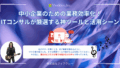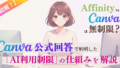こんにちは!フィアクレー技術ブログのぶーちゃんです😊
ツール関連技術を担当している私、ぶーちゃんが、今回は業務効率化の強力な助っ人「Midjourney」について、皆様にわかりやすくお伝えしますね。
この最新のV6.1は、まるで美味しい料理を作るかのように、私たちの指示(プロンプト)を正確に受け止め、素晴らしい画像を生成してくれます。本記事では、初心者の皆様が最短で業務に使えるように「基本のレシピ」と「応用方法」を、心を込めてご紹介します!
イントロダクション
Midjourneyは、テキスト(文章)を入力するだけで、驚くほど高品質な画像を生成できるAIサービスです。
Webインターフェースの登場により、Discordの操作に慣れていなくても、Googleアカウントなどでサインアップしてすぐに始められる手軽さも魅力の一つです。
特に、最新のV6系モデル(現在はV6.1)は、プロンプトの反映精度や質感表現が格段に向上しており、ブログのアイキャッチや企画書のビジュアルなど、業務利用にも十分耐えうるレベルになっています。
この記事を読んで、皆様の日々の業務がスムーズになるお手伝いができれば幸いです!
序章:Midjourneyとは?
Midjourneyは、皆様が入力したテキスト(プロンプト)に応じて画像を生成するAIです。
- 利用環境: 以前はDiscordアカウントが必須でしたが、現在はWebインターフェースからも直接利用できます。
- 主力モデル: 現在は「V6系」が中心で、これにより、より自然な構図、リアルなテクスチャ、そして写真のような高品質な表現が可能になりました。
📌 大切な注意点:
以前は無料トライアルがありましたが、現在はセキュリティ上の理由などから、ほとんど停止しています。そのため、基本的に有料プランのご利用が前提となります。
第1章:利用開始に必要な準備
Web版の登場で手順がさらに簡単になりました!一緒に確認しましょう。
必要な環境と手順
- アカウントの作成
Midjourney公式サイトへアクセスし、「Sign Up」からアカウントを登録します。(Discordアカウント、またはGoogleアカウントやメールアドレスで登録できます。) - 利用環境
登録後は、Webインターフェースから直接プロンプト入力や画像生成が可能です。
もちろん、引き続きDiscordでの利用もできますよ。 - 有料プラン登録
試用プランは停止中のため、利用開始には有料プランへの登録が必要です。
登録はWeb版から、またはDiscord内で /subscribe コマンドを実行して行います。
料金プラン(2025年11月時点の一般的構成)
| プラン名 | 月額(月払い) | 利用可能GPU時間/月 | 商用利用 | 備考 |
| Basic | $10 | 約3.3時間 | 可能 | 約200枚の生成が目安ですが、プロンプトの内容により変動します。 |
| Standard | $30 | 約15時間 | 可能 | Relaxモード(無制限生成)が利用可能になり、本格利用におすすめです。 |
📢 ぶーちゃんからの補足事項
- Relaxモードは「無制限」と捉えられがちですが、サーバーが混雑している時間帯は処理が遅くなることがあります。ご理解くださいね。
- 生成画像の商用利用は可能ですが、著作権や肖像権に関わる特定人物に酷似する画像などを生成する際は、権利面の配慮が非常に大切になります。
第2章:Midjourneyの特徴とプロンプトの原則
Midjourneyの「得意なこと」と「苦手なこと」を把握しておくと、プロンプト作成がずっとスムーズになりますよ!
得意分野と苦手分野
| ✅ 得意なこと (長所を活かしましょう!) | ❌ 苦手なこと (無理させず、他のツールと連携!) |
| * 写真のような質感表現: 非常にリアルなディテール。 | * 意味のある文字の挿入: 奇妙な文字になることが多いです。 |
| * 芸術的・雰囲気重視のビジュアル: 感覚的な表現に強いです。 | * 要素配置を正確に指定する複雑なレイアウト: 細かい位置調整は難しいです。 |
| * 光・影などのドラマティックな演出: 雰囲気作りが上手です。 | * 人体の細かな構造: 指はV6.1で改善しましたが、まだ破綻の可能性はあります。 |
失敗しにくいプロンプト構造
良いプロンプトは、良い料理のレシピと同じ。何を、どういう味付けで、どう盛り付けるかを明確に伝えましょう!
| 要素 | 役割 | プロンプト例 |
| 主役 (Subject) | 描きたいモノの主役 | a calm woman in an office, a retro robot assistant |
| スタイル (Style) | どのような画風か | cinematic lighting, 3D render, watercolor illustration |
| 環境 (Context) | 背景、シチュエーション | on a clean white background, in a futuristic city |
| パラメータ (Params) | 技術的な指示 | –ar 16:9, –ar 4:3, –v 6.1 |
🔑 成功のための重要ポイント
- 英語の安定性: 日本語も使えますが、より意図通りの高品質な結果を得たい場合は英語での入力が安定します。
- 具体語の力: a beautiful picture よりも、具体的な形容詞(highly detailed, 8k, photorealistic)を使う方が再現性が高まります。
- 短く、明確に: プロンプトは短く、明確にした方が品質が安定する傾向があります。あれこれ詰め込みすぎず、要素を絞りましょう。
第3章:業務効率化につながる実践レシピ
ここからは、実際に業務ですぐ使えるプロンプトの例をご紹介します。
1. ブログ・Webサイト用アイキャッチ画像
記事の魅力を短時間で引き出す、高品質なビジュアルを制作します。
- フルプロンプト例:
A single glowing light bulb on a messy desk, representing ideas and productivity, cinematic lighting, photorealistic, shallow depth of field –ar 16:9 –v 6.1 - ぶーちゃん補足: –ar 16:9 はWeb用画像に最適です。「photorealistic」や「cinematic lighting」を入れると、写真的な質感が出やすくなりますよ。

2. 企画書・プレゼン用コンセプトビジュアル
抽象的な企画意図を短時間で視覚化し、提案の説得力を強化します。
- フルプロンプト例:
Minimalist modern office space with floating holographic charts, clean white background, 3D render, smooth texture, professional concept art –ar 4:3 –v 6.1 - ぶーちゃん補足: –ar 4:3 はPowerPointやGoogleスライド向けの比率です。「clean white background」を指定すると、資料全体の視認性がぐっと上がります。

結論:まとめと次のステップ
Midjourney V6.1は、プロンプトを整理して書けば、初心者の方でも高品質で業務に耐えうる画像生成を可能にしてくれます。
ブログや提案資料、広告イメージなど、あなたの日常の業務に幅広く活用してみてくださいね。
このレシピが、皆様のクリエイティブ制作の時間を大幅に短縮してくれるはずです!
🎬 次は動く映像で実践!
ブログで知識をインプットしたら、次は実際に操作を見てみましょう!このレシピが本当に画像になる様子を、ぶーちゃんが丁寧に実演する動画も公開中です。
動画で実際の生成手順を確認すると、より一層Midjourneyの操作が理解できますよ!